Come utilizzare il blocco di incorporamento YouTube di WordPress
Pubblicato: 2021-08-31Fare un video su YouTube richiede molto tempo. Quando hai finalmente finito e il tuo video è live, probabilmente vorrai condividerlo ovunque tu possa, incluso sul tuo sito web. O forse hai il video di qualcun altro che vuoi pubblicare sul tuo sito WordPress. Potresti fornire commenti sul lavoro di qualcuno e vuoi mostrare il video di cui stai parlando. Oppure, un altro creator potrebbe avere un video che spiega un processo così bene che preferiresti mostrarlo piuttosto che crearne uno tuo.
Qualunque sia la tua ragione, il blocco di incorporamento dedicato nell'editor di Gutenberg ti consentirà di aggiungere un video di YouTube al tuo articolo o pagina WordPress. Il video avrà pulsanti di navigazione, in modo che i visitatori possano riprodurre e guardare i contenuti del tuo sito Web senza dover essere reindirizzati a YouTube.
Nota: quando un visitatore visualizza un video di YouTube sul tuo sito web, i dati non personali verranno condivisi con YouTube.
In questo articolo, ti spiegheremo come incorporare un video o una playlist di YouTube in un articolo o una pagina di WordPress. Tratteremo anche alcune best practice, suggerimenti e domande frequenti.
Andiamo!
Iscriviti al nostro canale Youtube
Come incorporare un video di YouTube in WordPress
Innanzitutto, assicurati di utilizzare l'editor Gutenberg in WordPress anziché l'editor classico. In un articolo o una pagina di WordPress, fai clic sul segno più . (Se non ne vedi uno, fai clic nel corpo principale del post o della pagina.)
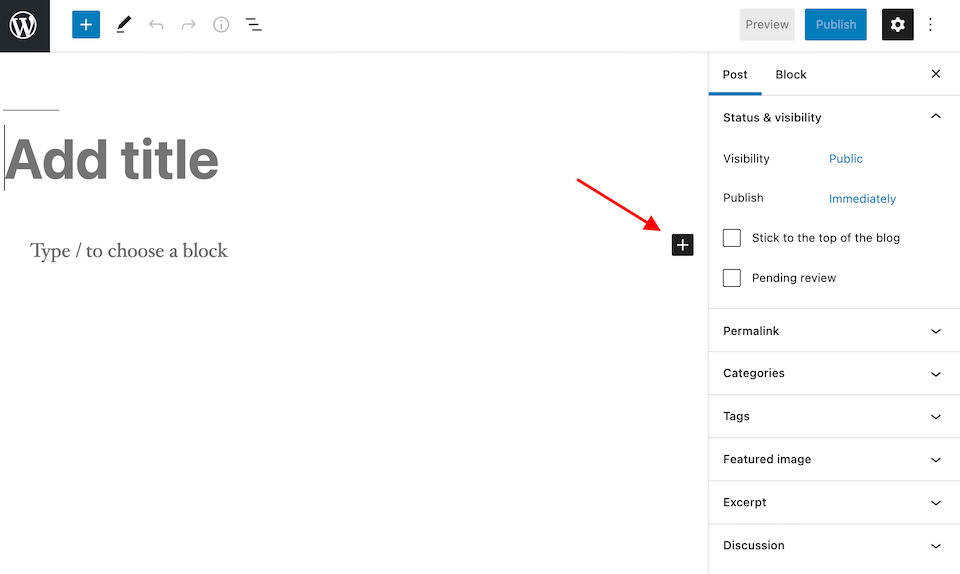
Nella finestra pop-up, cerca "YouTube", quindi fai clic sull'icona di YouTube . Questo aggiungerà la casella di incorporamento al tuo post o alla tua pagina.
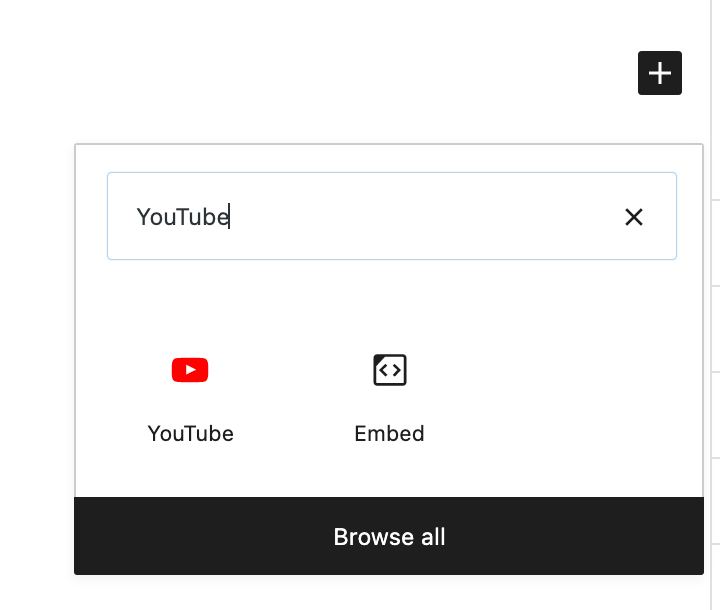
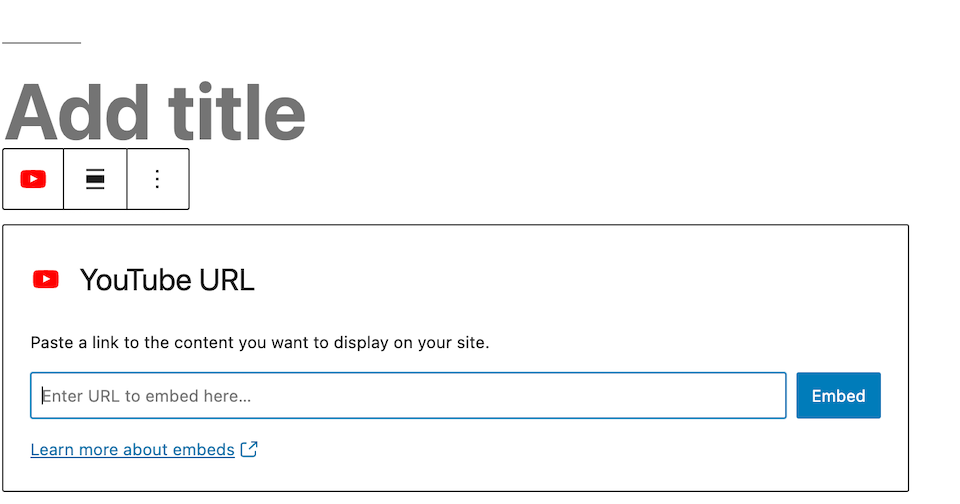
Su YouTube, vai al video che desideri incorporare. Copia l'URL dalla barra degli indirizzi.
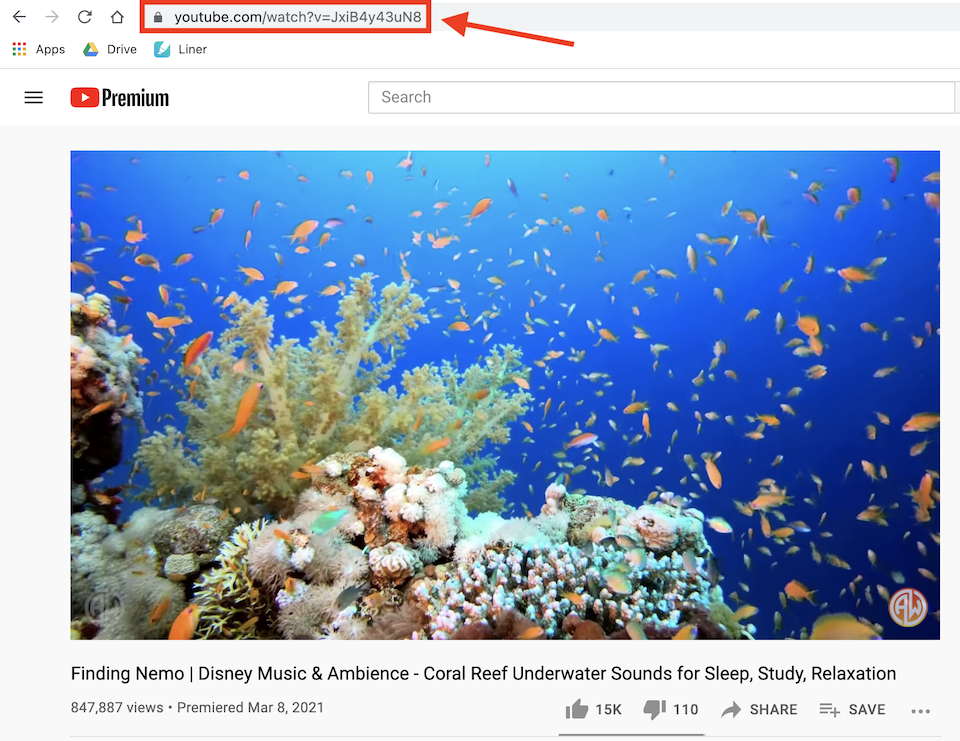
Incollalo nella casella di incorporamento, quindi fai clic su Incorpora . Aggiungi una didascalia sotto, se lo desideri. Nell'editor di WordPress vedrai qualcosa del genere:
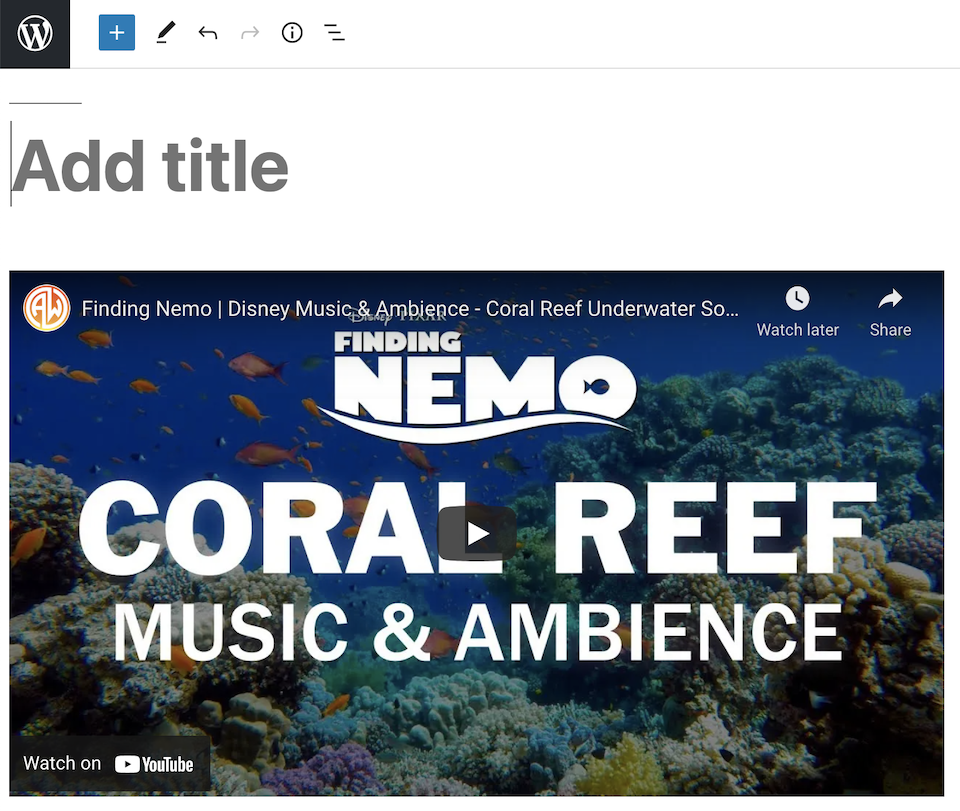
Ecco come appare ai tuoi visitatori:
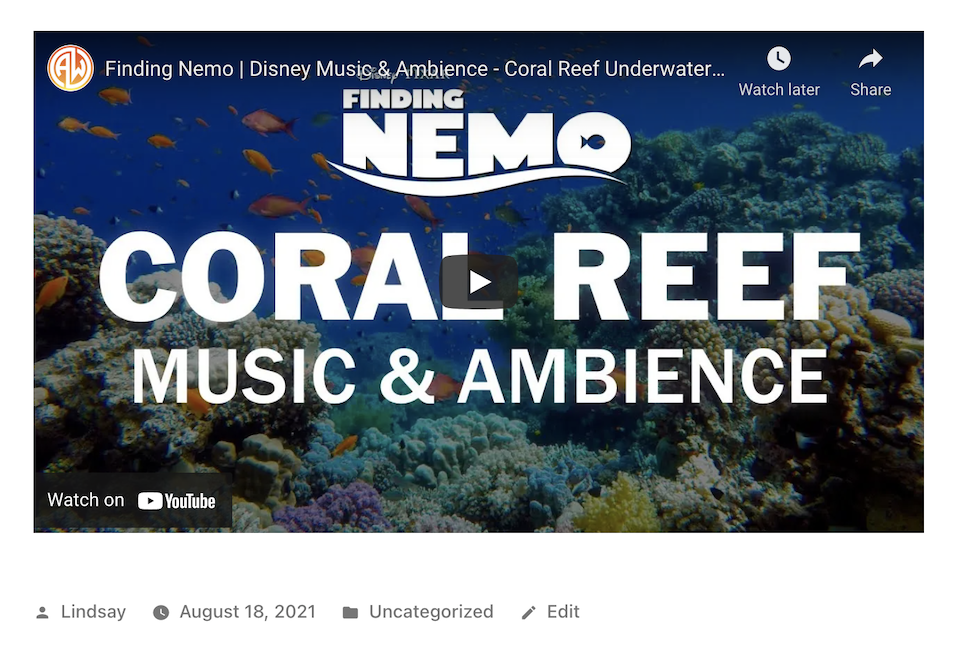
Come incorporare una playlist di YouTube in WordPress
Per incorporare una playlist di YouTube, il processo è abbastanza simile. Vai alla playlist su YouTube e copia l'URL dalla barra degli indirizzi. Vai su WordPress e incolla l'URL nella casella di incorporamento di YouTube. Fare clic su Incorpora .
Quando incorpori una playlist di YouTube, il primo video nella playlist verrà visualizzato sul tuo articolo o pagina di WordPress. La navigazione della playlist sarà nell'angolo in alto a destra. Quando un visitatore fa clic sull'icona Hamburger , vedrà un menu scorrevole di tutti i video della playlist in modo da poter navigare verso quello che desidera o vedere cosa succederà dopo.
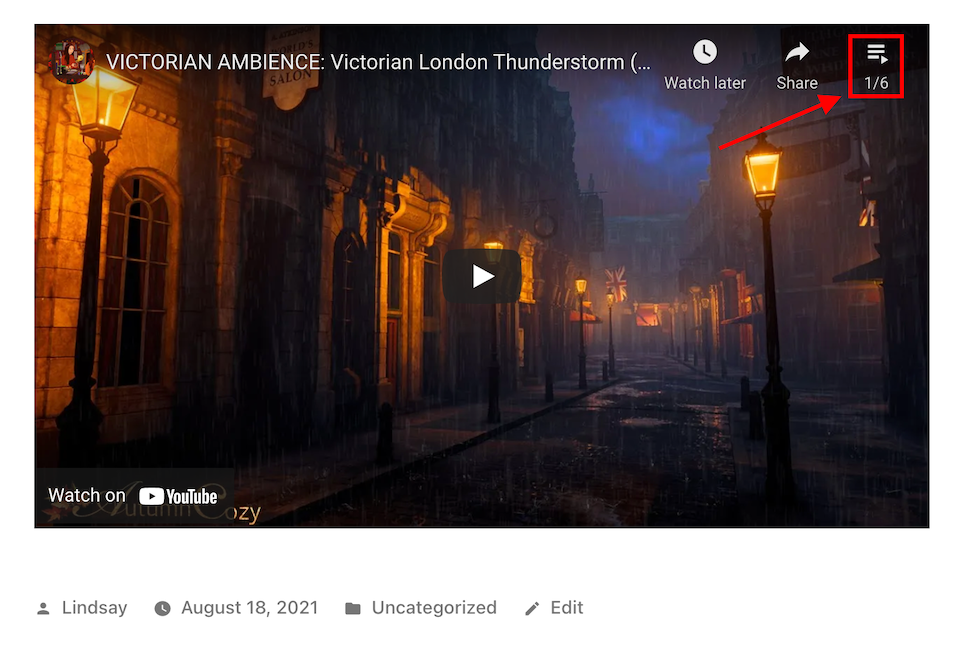
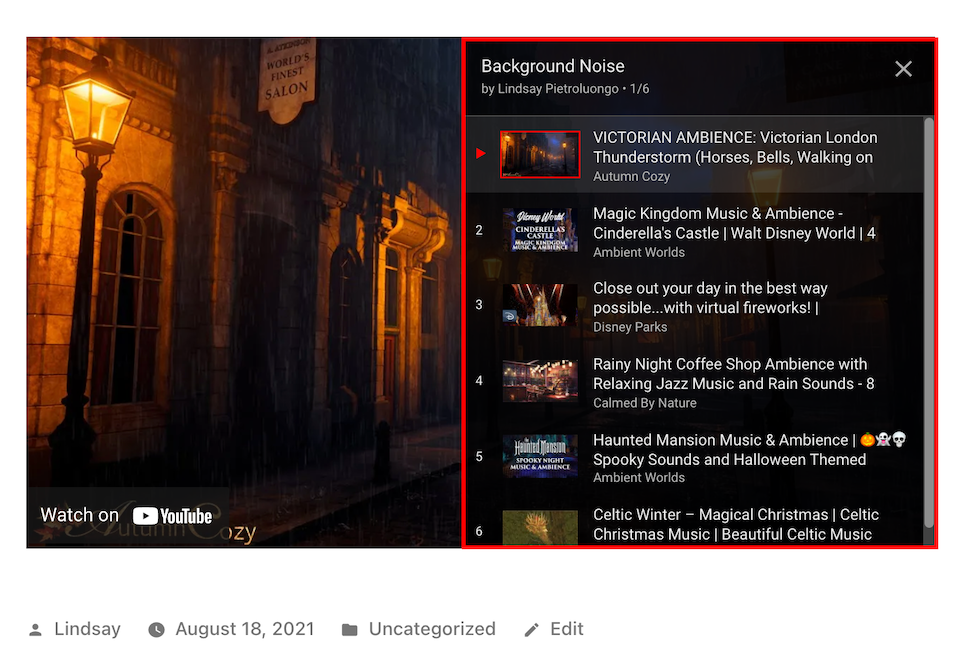
Impostazioni blocco incorporamento YouTube
Ci sono un paio di posti diversi per accedere alle impostazioni del blocco di incorporamento di YouTube. Esaminiamoli.
Barra degli strumenti sopra la casella di incorporamento
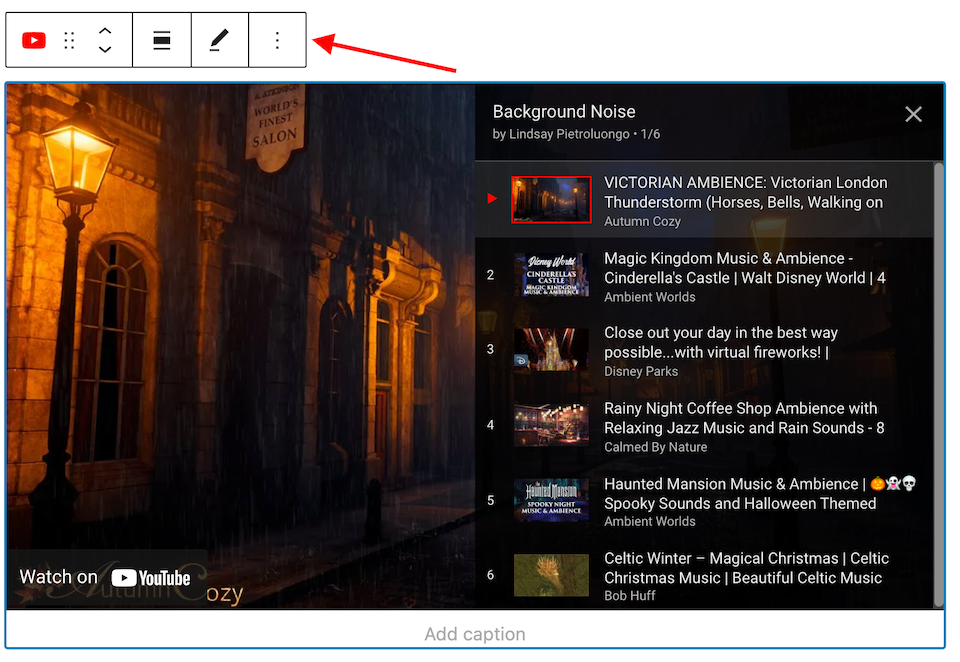
Quando fai clic sulla casella di incorporamento, nella parte superiore viene visualizzata una barra degli strumenti. Da sinistra a destra, le opzioni sono le seguenti:
- Cambia tipo di blocco o stile: puoi trasformare il blocco di incorporamento in un paragrafo, colonne o gruppo. L'unica cosa da sapere qui è che se vuoi cambiare il colore di sfondo del blocco da incorporare, scegli Gruppo , che ti darà alcune opzioni di colore.
- Trascina: riposiziona il blocco trascinandolo.
- Sposta su/Sposta giù: sposta il blocco in alto o in basso di uno spazio.
- Modifica allineamento: consente di impostare l' allineamento a sinistra, a destra, al centro, a larghezza intera oa larghezza ampia. Tieni presente che puoi utilizzare l'allineamento a larghezza intera o ampia solo se il tuo tema lo consente.
- Modifica URL: sostituisci l'URL con uno nuovo.
- Opzioni: c'è un altro menu con più opzioni di blocco. Ci occuperemo di quelli in un secondo.
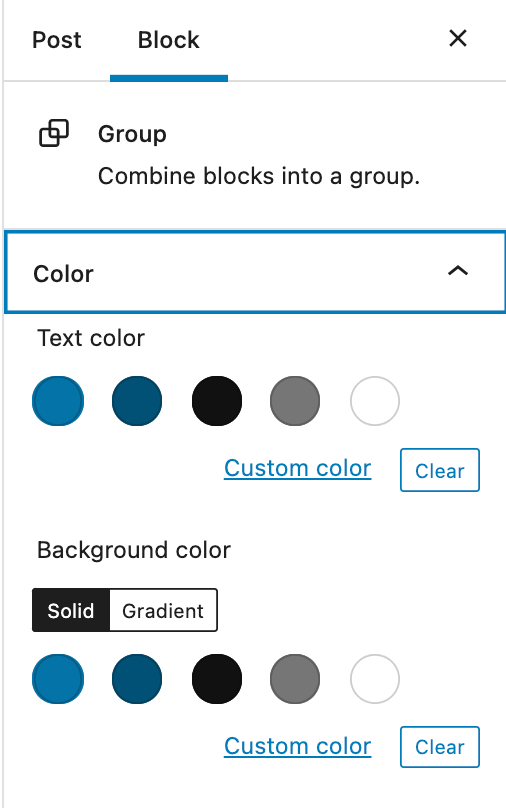
Menu Altre opzioni
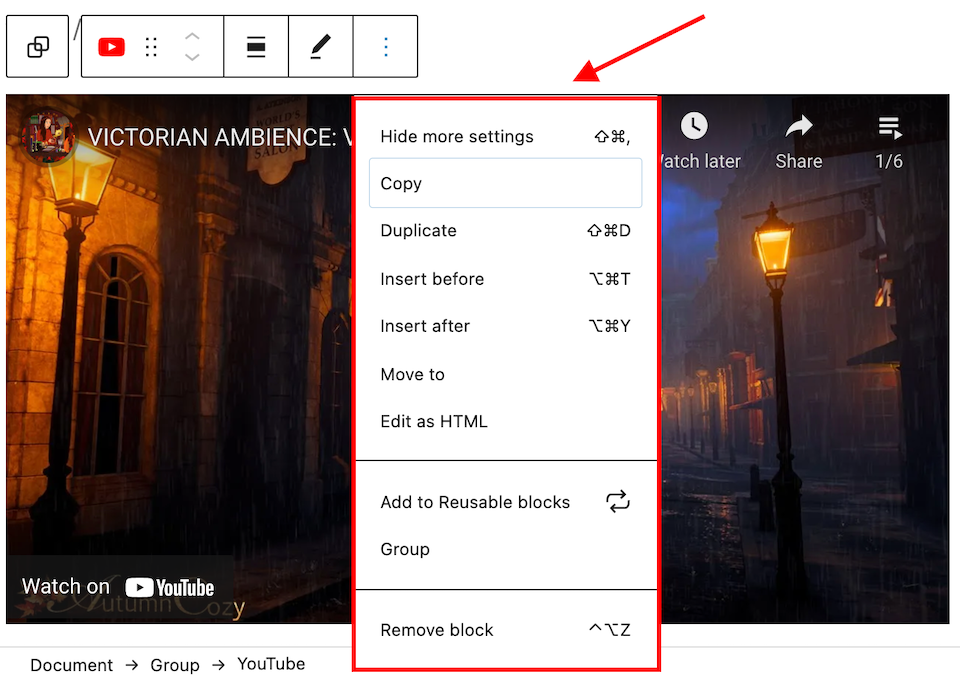

Quando fai clic sull'icona a tre punti all'estrema destra della barra degli strumenti del blocco, vengono visualizzate molte altre opzioni in un menu. Ecco cosa fa ciascuno:
Nascondi altre impostazioni: nasconde (o mostra) la barra laterale del blocco sul lato destro della pagina.
Copia: copia il blocco per poi incollarlo dove vuoi.
Duplica: crea un duplicato del blocco che apparirà direttamente sotto di esso.
Inserisci prima: aggiungi un nuovo blocco sopra il blocco di incorporamento di YouTube.
Inserisci dopo: aggiungi un nuovo blocco sotto il blocco di incorporamento di YouTube.
Sposta in: una linea blu apparirà sulla pagina. Usa le frecce sulla tastiera per spostare la linea dove vuoi, quindi premi Invio o A capo per spostare il blocco in quella posizione.
Modifica come HTML: apporta modifiche al codice HTML del blocco.
Aggiungi a blocchi riutilizzabili: aggiungi il blocco corrente al tuo elenco di blocchi riutilizzabili, il che semplifica l'aggiunta di quel blocco a qualsiasi altro articolo o pagina di WordPress.
Raggruppa: proprio come l'opzione Raggruppa nella barra degli strumenti principale, ti consente di regolare il colore di sfondo del blocco.
Rimuovi blocco: elimina il blocco di incorporamento dal tuo post o pagina.
Impostazioni barra laterale
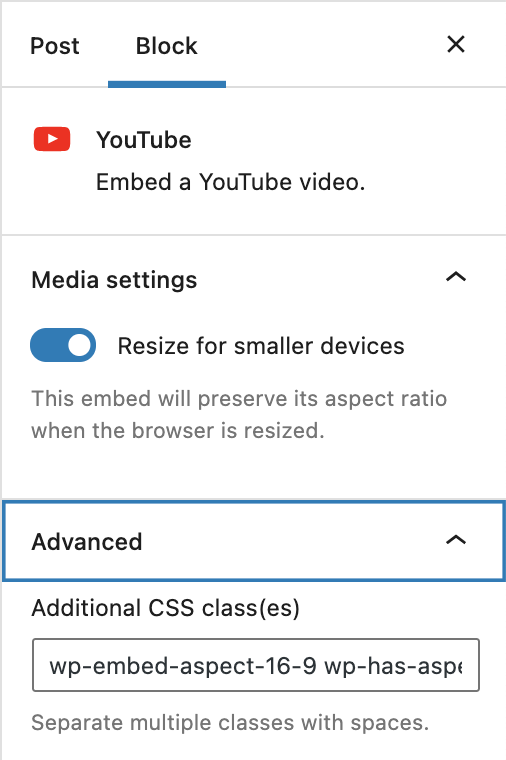
Nella barra laterale di destra, vedrai un paio di opzioni. Impostazioni multimediali ti consente di controllare come viene visualizzato il video incorporato quando un utente si trova su un dispositivo più piccolo, come uno smartphone. È meglio attivare questa impostazione in modo che le proporzioni vengano preservate quando il browser viene ridimensionato, il che può migliorare l'esperienza di visualizzazione.
C'è anche una scheda Avanzate che ti consente di aggiungere CSS al blocco di incorporamento, il che significa che puoi personalizzarlo e modellarlo in modi più avanzati.
Migliori pratiche e suggerimenti
Salta un passaggio!
A volte, è utile aggiungere prima il blocco di incorporamento di YouTube e poi incollarvi l'URL in seguito. Questa è una buona idea se stai giocando con il layout della pagina o del post e non sei pronto per aggiungere contenuti o se sai che stai per aggiungere un video ma non sei sicuro di quale scegliere. Ma se sei pronto per aggiungere un video specifico in questo momento, puoi semplicemente incollare l'URL nel post o nella pagina. Aggiungerà automaticamente il blocco corretto e incorporerà il video per te.
Scegli dove inizia il tuo video
Se desideri che il video inizi a essere riprodotto da una parte specifica anziché dall'inizio, puoi impostarlo quando copi l'URL. Invece di andare alla barra degli indirizzi, seleziona il pulsante Condividi sotto il video.
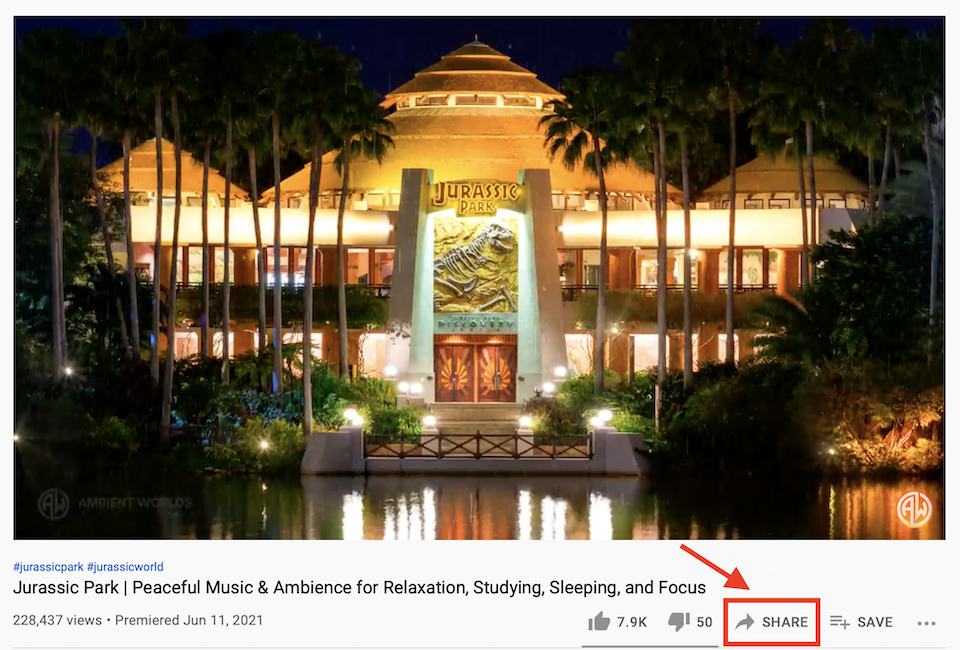
Fare clic sulla casella a sinistra di Inizia alle e impostare l'ora in cui si desidera che inizi la riproduzione del video.
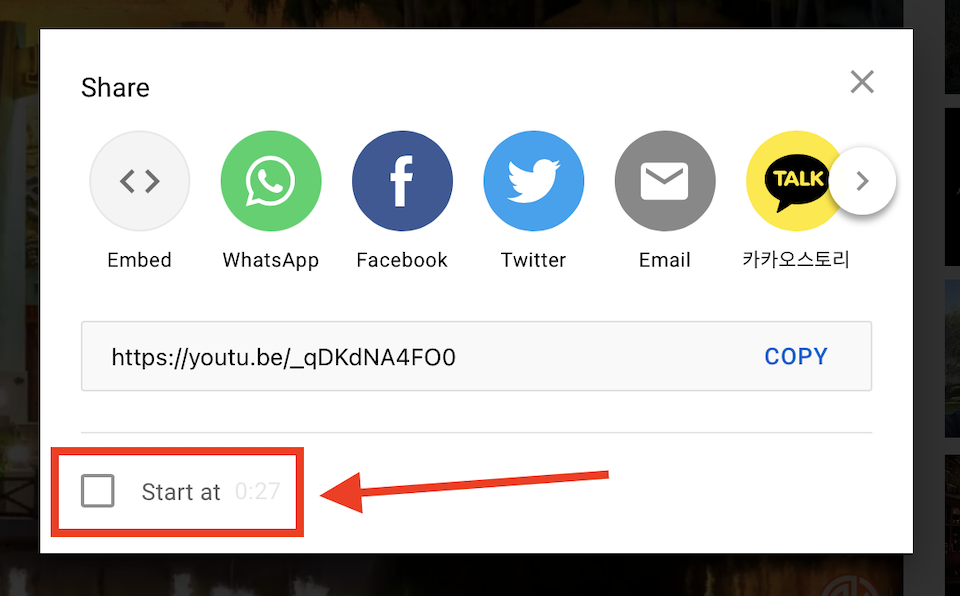
Ora puoi copiare l'URL da aggiungere a WordPress.
Sapere quando usare un plugin
Sebbene il blocco di incorporamento di YouTube sia il modo più semplice per ottenere un video o una playlist sul tuo sito, se hai esigenze più avanzate, potresti prendere in considerazione l'utilizzo di un plug-in di terze parti. Ad esempio, non puoi creare facilmente una galleria o inserire la tua pagina YouTube con il blocco di incorporamento, quindi potresti aver bisogno di un plug-in con più funzionalità.
Domande frequenti
Posso incorporare qualsiasi video di YouTube?
Sfortunatamente no. Non tutti i video di YouTube possono essere incorporati. L'editore deve consentire l'incorporamento nelle impostazioni del video. Alcuni video saranno soggetti a restrizioni e non potranno essere condivisi.
Ho bisogno di un plugin per incorporare un video di YouTube su WordPress?
No! Con il blocco di incorporamento YouTube dedicato nell'editor Gutenberg, puoi incorporare facilmente video e playlist di YouTube senza bisogno di un plug-in.
Cosa succede se non voglio usare l'editor Gutenberg?
Se preferisci utilizzare l'editor classico, puoi copiare l'URL di YouTube e poi incollarlo nel corpo principale del post o della pagina. Questo dovrebbe trasformare automaticamente l'URL in un video YouTube incorporato. Tuttavia, non avrai le stesse opzioni che hai durante l'incorporamento con Gutenberg.
Avvolgendo
I video danno vita a un sito web e sono eccellenti anche per il coinvolgimento. La cosa migliore del blocco di incorporamento di YouTube è che non devi installare un plug-in per ottenere i tuoi video preferiti sul tuo sito web. Sia che tu disponga di un sito Web incentrato sui video o che tu stia sperimentando contenuti video per la prima volta, l'utilizzo dell'opzione di incorporamento integrata è un modo semplice e veloce per far apparire il tuo sito Web proprio come desideri. E se hai bisogno che i tuoi video lavorino di più in futuro, puoi sempre sperimentare con i plugin. Abbiamo anche raccolto i nostri cinque plugin per gallerie video preferiti per WordPress, quindi dai un'occhiata.
Immagine in primo piano: ya_blue_ko su Shutterstock.com
